软件介绍
CAD是一款可视化的二维和三维绘图软件,许多命令和操作可以通过菜单选项和工具按钮等多种方式实现,可以用来完成任何设计,包括二维绘图、详细绘制、设计文档和基本三维设计,能够应用于机械设计、工业制图、工程制图、土木建筑、装饰装潢、服装加工等多个行业领域。
安装教程
1.鼠标右击【CAD2024】压缩包(win11及以上系统需先点击“显示更多选项”)【解压到 CAD2024】。
没有解压软件?
(无法解压?点击下方先安装解压缩软件)
(点击下方先去安装解压缩软件)
![图片[1]-AutoCAD 2024 免费下载|中文简体|永久使用-修呗修呗](https://www.xiubxiub.com/wp-content/uploads/2025/08/20250808230256253-20240827201337.jpg)
2.打开解压后的文件夹,双击打开【Setup】文件夹。
![图片[2]-AutoCAD 2024 免费下载|中文简体|永久使用-修呗修呗](https://www.xiubxiub.com/wp-content/uploads/2025/08/20250808230257137-20240827201356-800x291.jpg)
3.鼠标右击【Setup】选择【以管理员身份运行】。
![图片[3]-AutoCAD 2024 免费下载|中文简体|永久使用-修呗修呗](https://www.xiubxiub.com/wp-content/uploads/2025/08/20250808230257302-20240827201414-800x420.jpg)
4.等待安装准备完成……
![图片[4]-AutoCAD 2024 免费下载|中文简体|永久使用-修呗修呗](https://www.xiubxiub.com/wp-content/uploads/2025/08/20250808230258802-20240827201424.jpg)
5.勾选【我同意使用条款】,点击【下一步】。
![图片[5]-AutoCAD 2024 免费下载|中文简体|永久使用-修呗修呗](https://www.xiubxiub.com/wp-content/uploads/2025/08/20250808230259824-20240827201454-800x576.jpg)
6.点击【…】
![图片[6]-AutoCAD 2024 免费下载|中文简体|永久使用-修呗修呗](https://www.xiubxiub.com/wp-content/uploads/2025/08/20250808230259898-20240827201507-800x378.jpg)
7.①点击需要将软件安装的磁盘(如:D盘)②新建一个【CAD2024】文件夹并选中③点击【选择文件夹】。
![图片[7]-AutoCAD 2024 免费下载|中文简体|永久使用-修呗修呗](https://www.xiubxiub.com/wp-content/uploads/2025/08/20250808230300212-20240827201527-800x617.jpg)
8.点击【安装】。
![图片[8]-AutoCAD 2024 免费下载|中文简体|永久使用-修呗修呗](https://www.xiubxiub.com/wp-content/uploads/2025/08/20250808230300699-20240827201557-800x558.jpg)
9.安装中……
![图片[9]-AutoCAD 2024 免费下载|中文简体|永久使用-修呗修呗](https://www.xiubxiub.com/wp-content/uploads/2025/08/20250808230301958-20240827201607-800x363.jpg)
10.点击【稍后】。
![图片[10]-AutoCAD 2024 免费下载|中文简体|永久使用-修呗修呗](https://www.xiubxiub.com/wp-content/uploads/2025/08/20250808230302926-20240827201616-800x448.jpg)
11.点击右上角【X】退出。
![图片[11]-AutoCAD 2024 免费下载|中文简体|永久使用-修呗修呗](https://www.xiubxiub.com/wp-content/uploads/2025/08/20250808230302406-20240827201629-800x406.jpg)
12.打开安装包解压后的【CAD2024】文件夹,鼠标右击【acad】选择【复制】。
![图片[12]-AutoCAD 2024 免费下载|中文简体|永久使用-修呗修呗](https://www.xiubxiub.com/wp-content/uploads/2025/08/20250808230303146-20240827201644-800x443.jpg)
13.鼠标右击桌面【AutoCAD 2024……】图标选择【打开文件所在的位置】。
![图片[13]-AutoCAD 2024 免费下载|中文简体|永久使用-修呗修呗](https://www.xiubxiub.com/wp-content/uploads/2025/08/20250808230303537-20240827201703.jpg)
14.鼠标右击空白处选择【粘贴】。
![图片[14]-AutoCAD 2024 免费下载|中文简体|永久使用-修呗修呗](https://www.xiubxiub.com/wp-content/uploads/2025/08/20250808230304883-20240827201717-800x484.jpg)
15.点击【替换目标中的文件】。
![图片[15]-AutoCAD 2024 免费下载|中文简体|永久使用-修呗修呗](https://www.xiubxiub.com/wp-content/uploads/2025/08/20250808230305415-20240827201728-800x386.jpg)
16.双击桌面【AutoCAD 2024……】图标启动软件。
![图片[16]-AutoCAD 2024 免费下载|中文简体|永久使用-修呗修呗](https://www.xiubxiub.com/wp-content/uploads/2025/08/20250808230305198-20240827201737.jpg)
17.安装成功!
![图片[17]-AutoCAD 2024 免费下载|中文简体|永久使用-修呗修呗](https://www.xiubxiub.com/wp-content/uploads/2025/08/20250808230306487-20240827201750-800x451.jpg)
下载链接
© 版权声明
文章版权归作者所有,未经允许请勿转载。
THE END


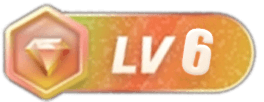


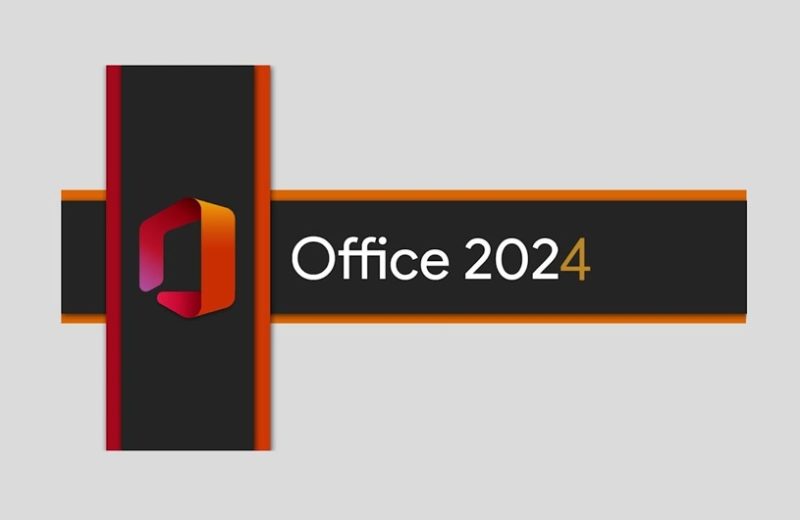
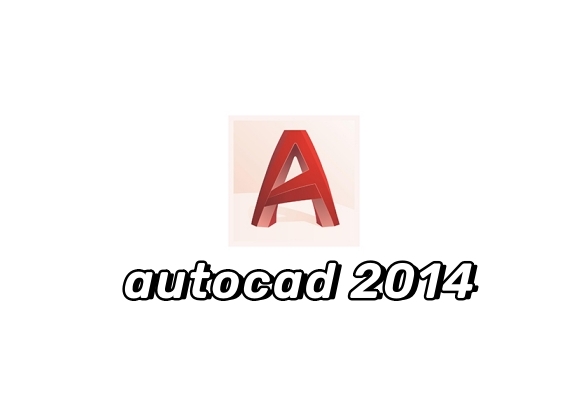
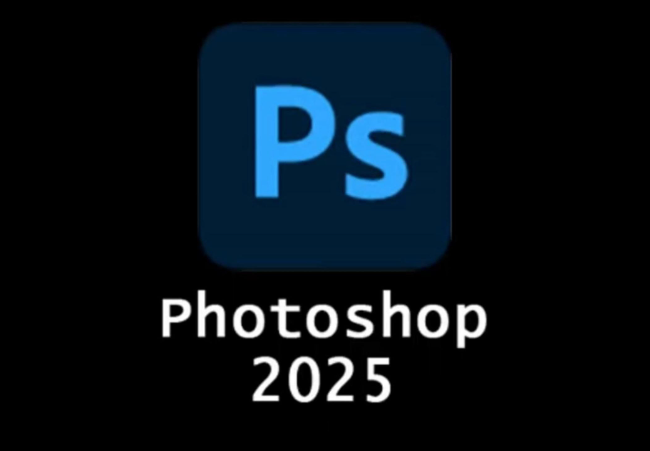
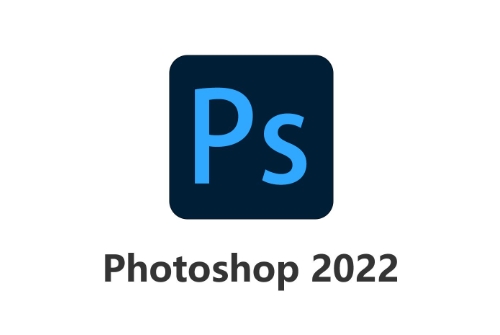


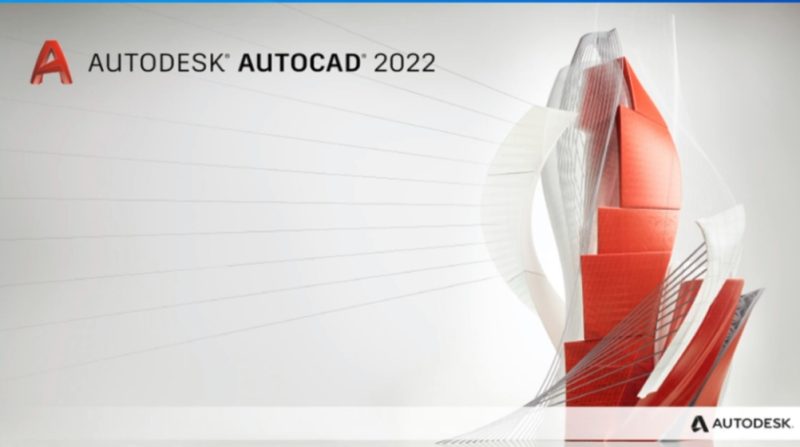


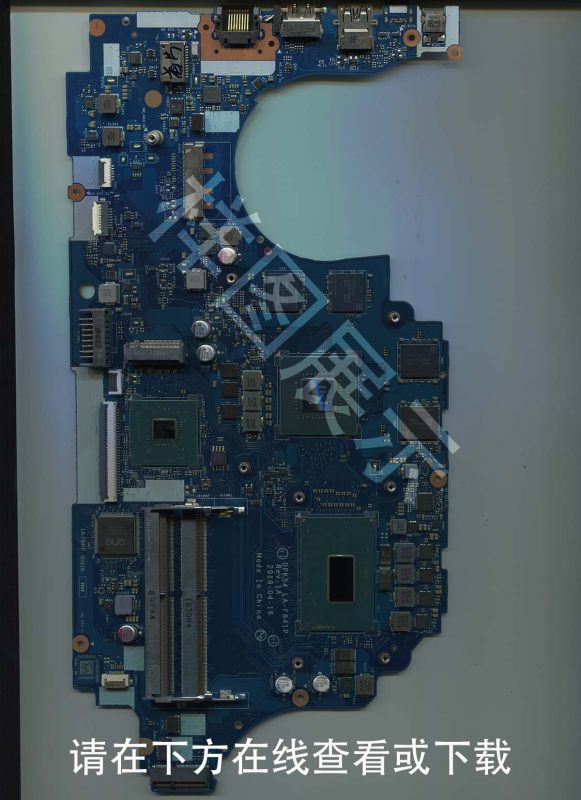






暂无评论内容